Bloqueado do laptop HP – 4 maneiras de entrar nele [2025]
Esqueceu a senha do seu notebook HP? Este é o artigo que você procura! Neste guia, mostraremos a você como desbloquear notebook HP sem senha. Mais importante ainda, forneceremos dicas práticas para evitar a perda de dados. Veja como fazer isso!

Neste artigo:
Parte 1: Como evitar perda de dados ao redefinir a senha da HP
Se você esqueceu a senha do seu notebook HP, qualquer método para desbloqueá-lo apresenta um pequeno risco de perda de dados. Aqui, fornecemos várias maneiras de evitar a perda de dados:
Verifique novamente sua senha
Às vezes, se você ativar o Caps Lock ou alternar o idioma sem saber, poderá inserir uma sequência de caracteres indesejada. Certifique-se de que as configurações de Caps Lock, Num Lock e idioma estejam corretas. Se possível, altere a senha para visível e tente novamente.
Copie dados importantes
Se houver dados essenciais no seu computador que você não deseja perder, recomendamos que você os remova do disco e copie os dados para um novo computador antes de remover a senha.
Escolha o modo de reinicialização correto
Ao tentar ignorar a tela de bloqueio do HP, escolha Remover somente a senha em vez de reinstalar o sistema Windows, pois reinstalar o sistema apagará todos os dados em C, incluindo os arquivos na área de trabalho.
Parte 2: 4 maneiras de desbloquear laptop HP sem senha
1. Reinicialize com um disco de reinicialização [sem perda de dados]
Embora existam vários métodos para recuperar o acesso ao seu laptop HP bloqueado, criar um disco de redefinição é a maneira mais segura. Como você não precisa processar o sistema sozinho, o disco de redefinição faz isso por você. Portanto, não haverá perda de dados.
Para criar uma unidade de reinicialização facilmente, recomendamos que você use Redefinição de senha do Windows imyPass. Ele ajuda a criar um disco de redefinição com guias na tela para cada etapa. Além disso, a interface de remoção de senha também é simples e intuitiva. Tudo o que você precisa é de uma unidade USB/CD/DVD. Vamos ver como desbloquear um laptop HP sem senha.
Baixe o aplicativo em um PC clicando no botão de download e seguindo o processo de instalação necessário.
Depois de baixado e instalado em outro PC, inicie o imyPass. Escolha entre criar um disco de reinicialização usando um CD/DVD ou Unidade flash USB. Siga as instruções na tela do software para gravar a ferramenta de redefinição na mídia escolhida.
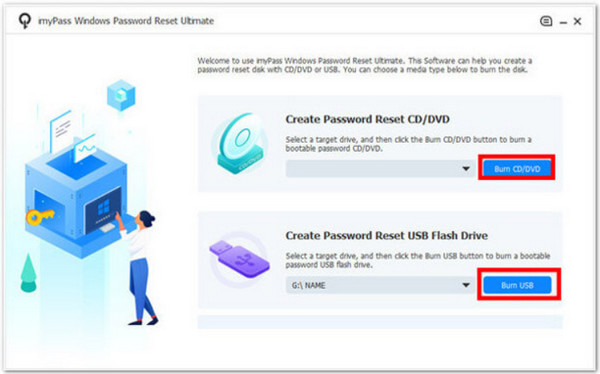
Imprensa F9 entrar Menu de inicialização HP. Escolha o nome da unidade que você acabou de criar.
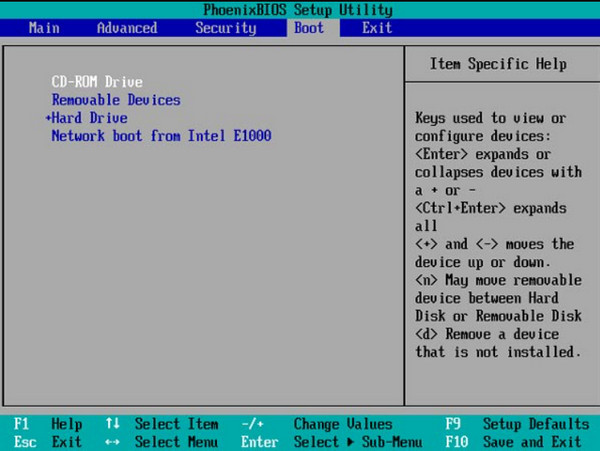
Escolha a conta de usuário para a qual você precisa redefinir a senha e marque Redefinir senha. Reinicie o seu PC após a redefinição para recuperar o acesso sem precisar da senha antiga.
2. Método de recuperação HP
Como você desbloqueia o notebook HP? Este método é adequado para usuários que não desejam entrar em detalhes técnicos, mas funciona bem para desbloquear dispositivos sem senhas.
Para acessar o HP Recovery Manager, ligue ou reinicie seu laptop HP e pressione o botão F11 repetidamente até ver a tela do Ambiente de Recuperação do Windows aparecer. Então clique Solucionar problemas continuar.
Na próxima tela, selecione Gerenciador de recuperação para iniciar as ferramentas de restauração do sistema HP.
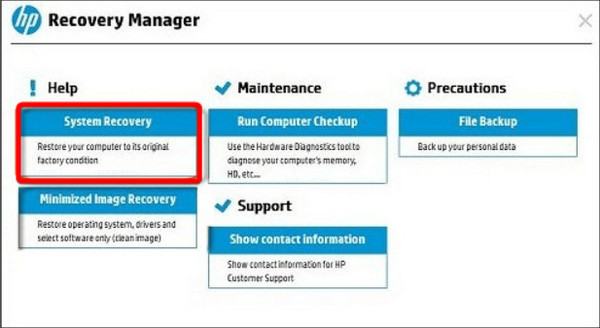
Escolha o Faça backup dos seus arquivos primeiro (recomendado) opção e clique no Próximo botão. Selecione os tipos de arquivo que deseja salvar e, em seguida, selecione o caminho de saída (de preferência um armazenamento externo). Clique no botão Próximo botão.
Agora, reinicie seu notebook. Você deverá conseguir entrar no computador sem a senha.
3. Assistente de redefinição de senha
Se você criou um disco de redefinição de senha no laptop HP bloqueado antes de esquecê-la, pode usar este método. Também é fácil e não causa perda de dados. Vamos ver como desbloquear um laptop HP sem senha usando o disco de redefinição preparado anteriormente.
Se você tiver um disco de redefinição de senha criado anteriormente, insira-o no computador bloqueado.
Na tela de login, digite qualquer senha incorreta e pressione Digitar. Clique OK na mensagem de erro que aparece. Isso revelará uma opção de login adicional. Clique em Redefinir senha.
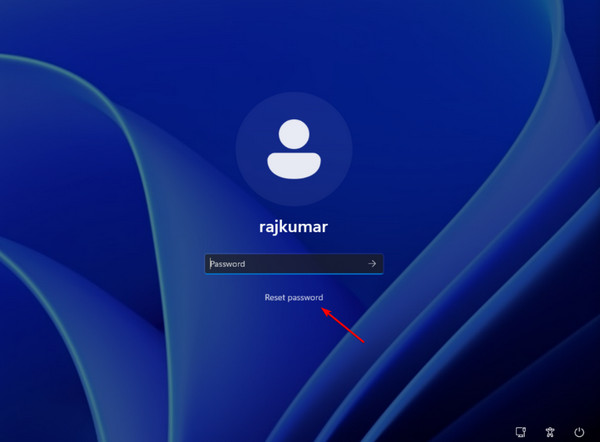
Clique Próximo na tela inicial de redefinição de senha. Selecione seu disco de redefinição de senha no menu suspenso e clique em Próximo de novo.
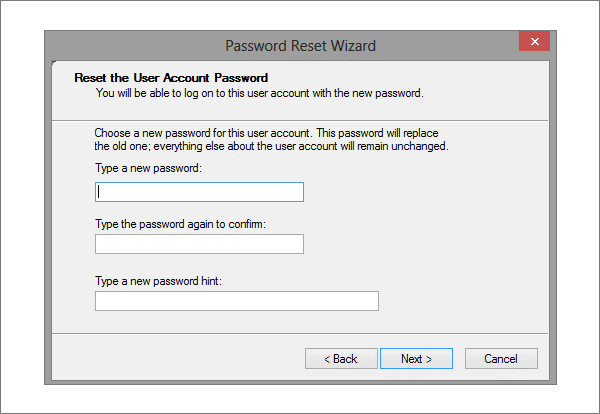
Digite a nova senha desejada e uma dica para ajudá-lo a lembrá-la no futuro. Clique Próximo e finalmente, Terminar para concluir o processo de redefinição de senha.
4. Reinicie o laptop HP
Se os três métodos anteriores não funcionarem, este será o último recurso. Redefinir o laptop reinstalará o Windows e removerá todos os programas do computador. Seu notebook será reiniciado sem o bloqueio de tela, mas também todos os dados.
Para acessar a Inicialização Avançada, ligue seu PC, vá para o Entrar tela, clique no poder ícone, mantenha pressionado o Mudança tecla do teclado e selecione Reiniciar. Confirme a reinicialização clicando em Reinicie mesmo assim.
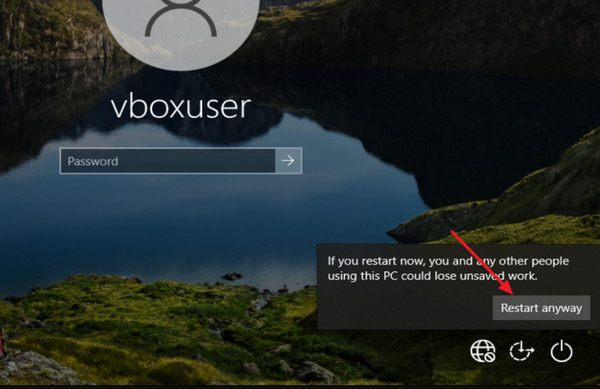
Assim que o seu PC for reiniciado e inicializado no Ambiente de Recuperação do Windows (WinRE), selecione Solucionar problemas continuar.
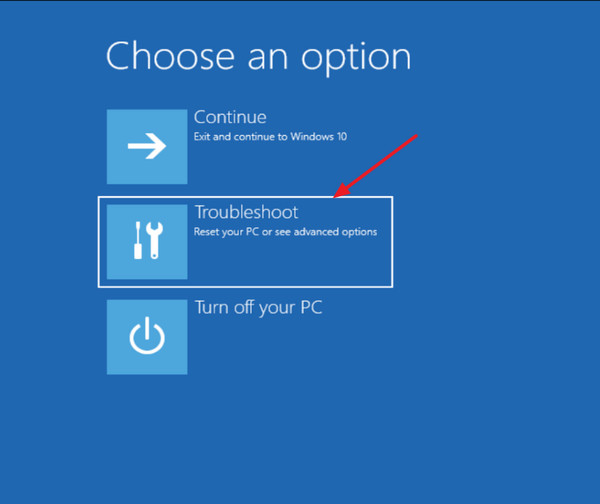
Clique Redefinir este computador para iniciar o processo de redefinição no menu Solução de problemas.
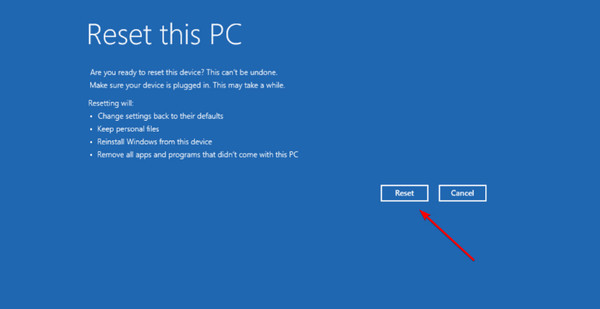
Escolha o Mantenha meus arquivos opção para preservar seus dados durante a redefinição. Em seguida, decida se prefere um download na nuvem ou uma reinstalação local do Windows e, por fim, clique em Redefinir para iniciar o processo. Lembre-se, dependendo da configuração do seu sistema e dos dados mantidos, isso pode levar algum tempo.
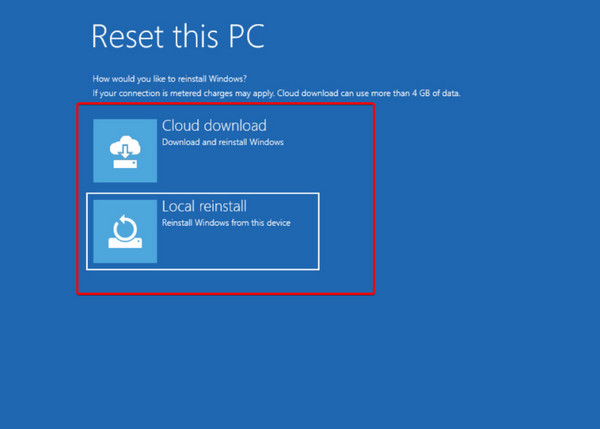
Você pode querer saber:
Perguntas frequentes.
-
Qual é a maneira mais segura de desbloquear meu laptop HP?
As maneiras mais seguras são usar um disco de redefinição pré-fabricado ou pedir a um amigo com conta de administrador que o redefina para você.
-
Redefinir meu laptop para as configurações de fábrica apagará meus dados?
Sim, redefinir seu laptop para as configurações de fábrica apagará todos os seus dados. Certifique-se de fazer backup de seus arquivos importantes antes de prosseguir com esta opção.
-
Não tenho um disco de redefinição de senha e não há outra conta de usuário. O que posso fazer?
Você pode tentar inicializar no modo de segurança ou usar uma ferramenta de redefinição de senha de terceiros, como imyPass Windows Password Reset. No entanto, lembre-se de que esses métodos apresentam mais riscos.
-
Depois de redefinir minha senha, posso recuperar os dados que perdi?
Infelizmente não. A redefinição de sua senha, seja por meio de um disco de redefinição, modo de segurança, HP Recovery Manager ou ferramentas de terceiros, normalmente apaga todos os seus dados, a menos que você tenha um backup. Fazer backup regularmente de seus arquivos importantes é crucial para evitar perda de dados em situações como essa.
-
Posso usar meu telefone para desbloquear meu laptop HP?
Infelizmente, não há uma maneira integrada de desbloquear seu laptop HP usando o telefone. No entanto, alguns gerenciadores de senhas oferecem funcionalidades para acessar uma senha de backup armazenada em seu telefone. Isso exigiria a criação prévia de tal sistema.
Conclusão
Se você é bloqueado de um laptop HP, tente remover a senha e usar os quatro métodos em ordem. Listamos primeiro o método com maior taxa de sucesso e esperamos que você tente apenas uma solução e tenha sucesso.
Soluções quentes
-
Senha do Windows
- Ignorar a senha do Windows 8
- Mostrar senha do administrador usando o CMD
- Ignorar a senha do Windows 10
- Hackear senha no computador Windows
- Ignorar senha de administrador no Windows
- Os 5 principais crackers de senha do Windows 10
- Redefinição de senha do Windows Vista
- Ferramentas gratuitas de recuperação de senha do Windows
-
Dicas do Windows
-
Corrigir janelas
-
dicas de senha
Redefinição de senha do Windows
Redefinir conta de administrador/usuário do Windows
Download grátis Download grátis
